Како уклонити стрелице из пречица у оперативном систему Виндовс 7? Корак по корак
У свим десктоп оперативним системима које је креирао Мицрософт, на иконама радне површине у доњем левом углу увек постоји мали додатак ознакама - стрелицама. Тешко је рећи у коју сврху је Мицрософт цхевалиер одлучио да донесе такав врхунац, али нису сви корисници одушевљени тиме. Штавише, неки одмах након инсталације дистрибутивног комплета, прво одлучују о питању "како уклонити стрелице из пречица у Виндовсу 7".
Постојеће опције
Нажалост, не постоји начин за уклањање стрелица из икона радне површине. Кориснику остаје само два рјешења проблема: инсталирајте специјални програм за постављање системских параметара и деактивирајте приказ стрелица или користите заобилазно рјешење, замјењујући стандардну слику својим властитим. Оба метода омогућавају једнако ефикасно уклањање ознака на етикетама. Стога, сваки корисник мора направити свој избор. 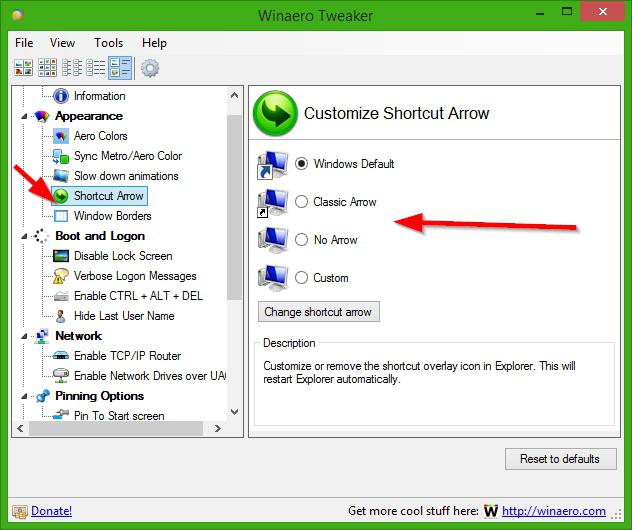
Невидљива слика
Озбиљна стрелица је слика која се аутоматски преклапа са иконом апликације десктопа. Изузетак је систем "Кошарица" и "Рачунар". Потреба за таквим прекривањем је регистрована у регистру. Захваљујући томе, етикете за Виндовс 7 добијају "декорацију" у облику стрелице. Један од најједноставнијих начина за поправљање ситуације је уређивање регистра. Пожурили смо да упозоримо неке "вруће главе" на непромишљене радње: ако једноставно избришете запис који узрокује да ОС постави стрелице на етикете, онда ће постојати црна мрља - квадрат на мјесту показивача. Резултат, искрено, је страшан. Стога је веома важно не само пажљиво размотрити како промијенити ознаке, већ и разумјети што је узроковало ове или друге захтјеве. 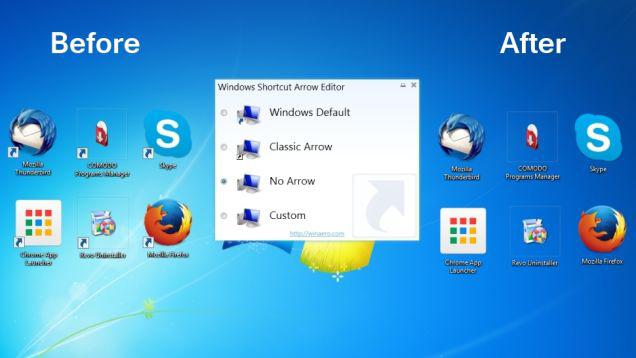
Дакле, корисник би требао у сваком грапхиц едитор направите празну (транспарентну) слику са величинама 48 к 48 пиксела и 32-битна дубина боје. Зове га, на пример, бланц.ицо. Након тога, морате отворити едитор едитор регедит и следујте путь "ХКЕИ_ЛОЦАЛ_МАЦХИНЕСОФТВАРЕМицрософтВиндовсЦуррент Версионекплорер". Овде морате да креирате параметар низа "Иконе љуске" у коме ћете поставити ставку "29", чија је вредност тачна путања до бланц.ицо. То јест, ако се креирана датотека са празном сликом копира у фасциклу прозор, онда у “29” морате да региструјете “Ц: ВиндовсБланк.ицо, 0”. Након тога, остаће да поново покренете рачунар и уживате у "новим" десктоп иконама без досадне стрелице. Ово је један од начина да уклоните стрелице из пречица у Виндовсу 7. И не захтева инсталацију додатних апликација. Ако из било ког разлога постане неопходно да се све врати на своје место, онда би требало обрисати иконе Схелл-а (не фајл!).
Промена вредности регистра
Постоји алтернативно рјешење. Истина, не односи се на све верзије оперативног система Виндовс. Покретањем регедит ("Старт" - "Рун"), потребно је да пратите путању ХКЕИ_ЦЛАССЕС_РООТ.  У левој колони морате пронаћи Лнкфиле и кликнути на овај унос једном са левим дугметом. Листа варијабли се појављује на десној страни. Међу њима је ИсСхортцут. Ако изаберете "преименовање", потребно је да промените име у ИсНотСхортцут. Враћајући се на питање делимичне компатибилности, вреди напоменути да се у неким системима, на пример ВинКСП, унос не преименује, већ му се додељује параметар "1" ("аллов дисплаи") или се ставка брише ("забрана"). Да бисте омогућили промене, потребно је поново покренути систем.
У левој колони морате пронаћи Лнкфиле и кликнути на овај унос једном са левим дугметом. Листа варијабли се појављује на десној страни. Међу њима је ИсСхортцут. Ако изаберете "преименовање", потребно је да промените име у ИсНотСхортцут. Враћајући се на питање делимичне компатибилности, вреди напоменути да се у неким системима, на пример ВинКСП, унос не преименује, већ му се додељује параметар "1" ("аллов дисплаи") или се ставка брише ("забрана"). Да бисте омогућили промене, потребно је поново покренути систем.
Аеро Твеак програм
Поред измена у регистру, власник рачунара, који тражи решење за уклањање стрелица из пречица у оперативном систему Виндовс 7, може да користи апликације трећих страна. Већина прилагођивача омогућава коришћење једноставних манипулација да би се сакриле досадне стрелице из икона. Једна од ових апликација је Аеро Твеак.  Упркос веома респектабилној старости (последње ажурирање је било у далекој 2010), она је у стању да ефикасно реши овај проблем. Након инсталације, потребно је да одаберете одељак „Виндовс Екплорер“ у левом делу прозора, а на десној страни означите поље да бисте спречили приказ стрелица. Поново, потребно је поновно покретање за активирање промјена.
Упркос веома респектабилној старости (последње ажурирање је било у далекој 2010), она је у стању да ефикасно реши овај проблем. Након инсталације, потребно је да одаберете одељак „Виндовс Екплорер“ у левом делу прозора, а на десној страни означите поље да бисте спречили приказ стрелица. Поново, потребно је поновно покретање за активирање промјена.
Виндовс алатка Схортцут Арров Едитор
Поред програмских комбинација, омогућавајући не само да откријете како да уклоните стрелице из пречица у Виндовсу 7, већ и да истовремено конфигуришете и многе друге поставке оперативног система, постоје високо специјализована решења креирана посебно за контролу приказа стрелица на иконама. Један од њих је Виндовс Схортцут Арров Едитор. Требало би да се покрене као администратор тако што ћете изабрати режим за десни клик. Након иницијализације, појављује се прозор у којем се од корисника тражи да направи избор од четири тачке. Активирање врха ће дати узде оперативним системима. Други одозго ће учинити стрелице истим као што су биле у застарелом Виндовс КСП-у. Трећа ставка ће потпуно спасити корисника од било каквих додатака на иконама. Четврта ће омогућити замену стрелице са произвољном сликом. Овај алат има неколико предности:
- не захтева инсталацију, тј. у почетку је преносива;
- Нема потребе за поновним покретањем. Потребно је ставити квачицу на изабрану ставку - а систем Екплорер се аутоматски поново покреће, што је врло згодно, јер можете брзо процијенити промјене;
- операбилност је гарантована у оперативним системима од Висте до модерног Вин 8.1-а, и капацитета било које цифре;
- програм заиста ради.
Комбинирајте Винаеро Твеакер
Следећу апликацију предлаже исти програмер као и претходни. Сходно томе, он се сналази са својим задатком “савршено добро”. Након покретања, потребно је да отворите одељак „Изглед“ на левој страни и изаберете „Стрелица пречице“ на листи која се отвара.  Као резултат, на десној страни ће се појавити уобичајене четири тачке, што ће вам омогућити да контролишете "понашање" стрелице на иконама.
Као резултат, на десној страни ће се појавити уобичајене четири тачке, што ће вам омогућити да контролишете "понашање" стрелице на иконама.
Апликација Виста Схортцут Оверлаи Ремовер
Овај програм, иако веома мали (дистрибуција мања од 2 МБ), захтева инсталацију. Поред тога, корисник мора преузети и инсталирати верзију која одговара битности оперативног система који се користи (32 или 64 бита). Након тога приказане су четири ставке које су познате под Виндовс пречицом Арров Едитор, чија је функционалност потпуно иста. Истина, потребно је поновно покретање. Решење ради добро на верзијама Виндовса које су промењене на Виста.
Тражим резултат
Обиље решења која омогућавају одбијање приказа стрелице на иконама указују да су програмери из Мицрософта највјероватније погрешно израчунали. Многи корисници апсолутно нису задовољни што не постоји могућност да сам систем направи избор у корист овог симбола или да га потпуно напусти. Можда ће у будућим верзијама ова тачка бити узета у обзир, и неће бити потребе да се користе апликације трећих страна или да се нешто региструје у регистру.